Ретушь является важной частью обработки изображений и может существенно улучшить портреты. В этом руководстве вы узнаете, как с помощью кисти восстанавливающего штриха и штампа клонирования выполнить эффективную базовую ретушь в Photoshop. Мы сосредоточимся на улучшении кожных недостатков и мелких раздражителей, не изменяя изображение искусственно.
Важнейшие выводы
- Работа на новом пустом слое способствует недеструктивной работе.
- Кисть восстанавливающего штриха отлично подходит для простых ретушей.
- С помощью штампа клонирования можно выполнять более детальные настройки.
Пошаговое руководство
Создание нового пустого слоя
Чтобы выполнить эффективную ретушь, сначала создайте новый пустой слой. Это позволит вам работать недеструктивно. Нажмите на значок создания нового слоя в окне слоев и переименуйте его в «Ретушь».
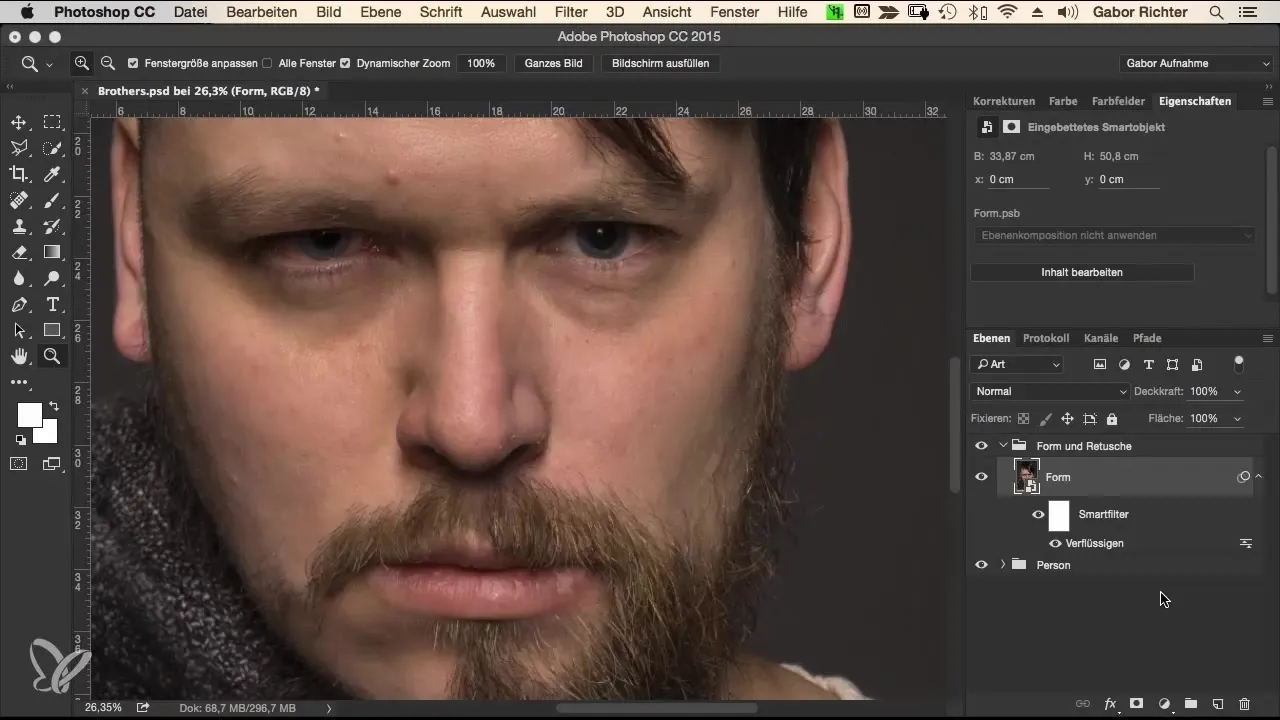
Выбор кисти восстанавливающего штриха
Теперь выберите кисть восстанавливающего штриха из панели инструментов. Эта кисть позволяет быстро удалять нежелательные кожные недостатки, просто проводя по пораженным участкам. Убедитесь, что все слои активированы, чтобы Photoshop мог использовать информацию с оригинального слоя.
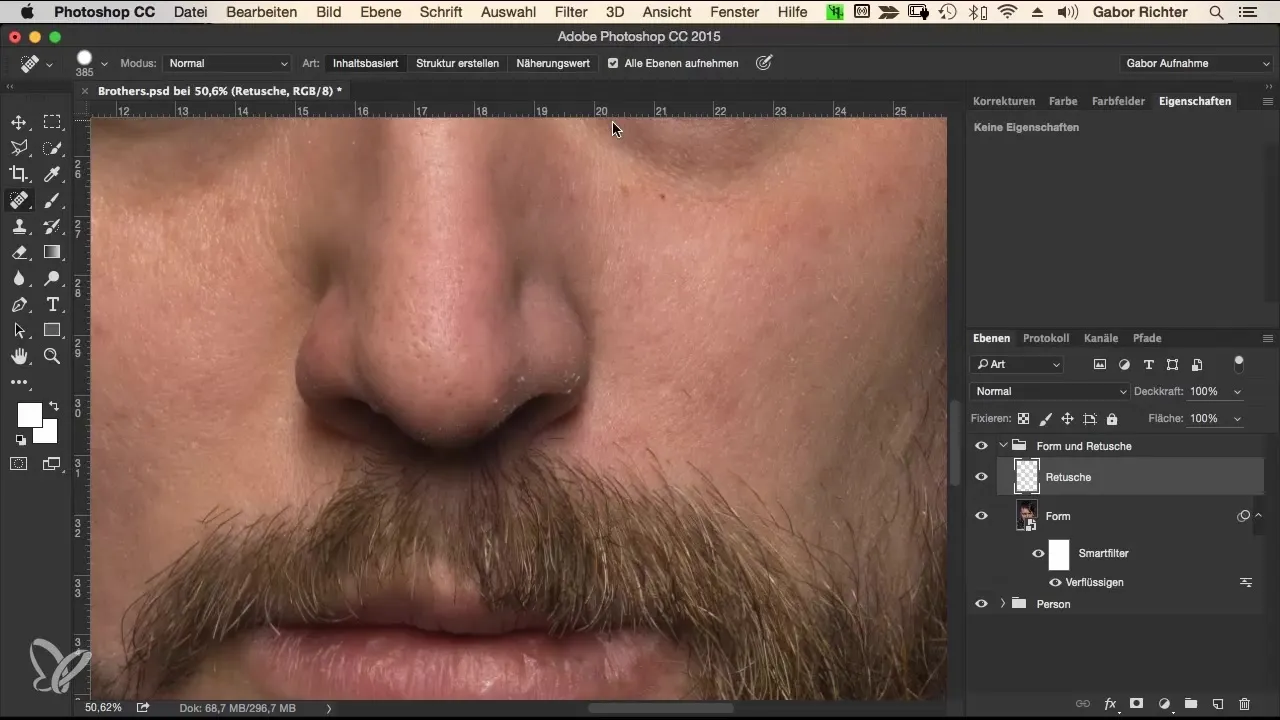
Целенаправленное удаление кожных недостатков
Теперь пройдите по участкам, которые вы хотите ретушировать, таким как небольшие кусочки кожи или недостатки. При этом важно не злоупотреблять кистью, чтобы сохранить аутентичный характер лица. Чрезмерное использование может сильно изменить изображение.
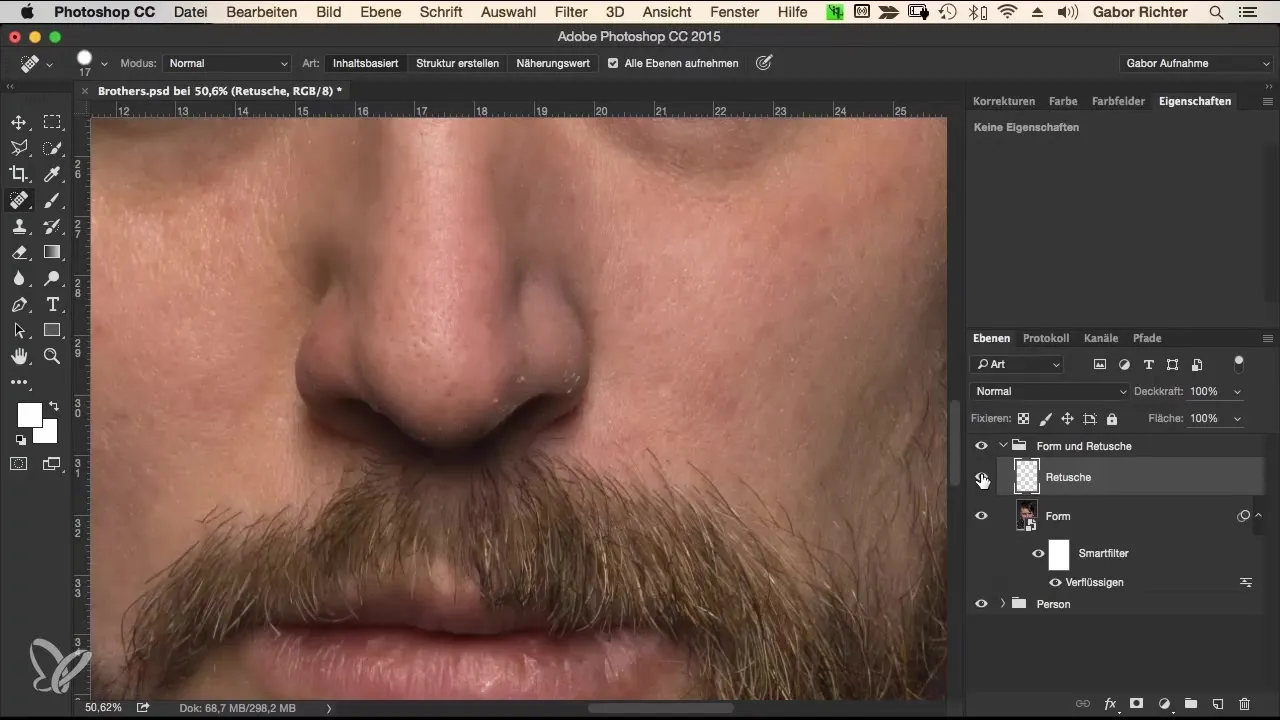
Минимальная обработка отвлекающих черт
После удаления первых недостатков пришло время проверить область носа и другие выдающиеся точки. Здесь вы можете убрать небольшие раздражители, которые могут отвлекать от характера модели. Снова используйте кисть восстанавливающего штриха и работайте осторожно.
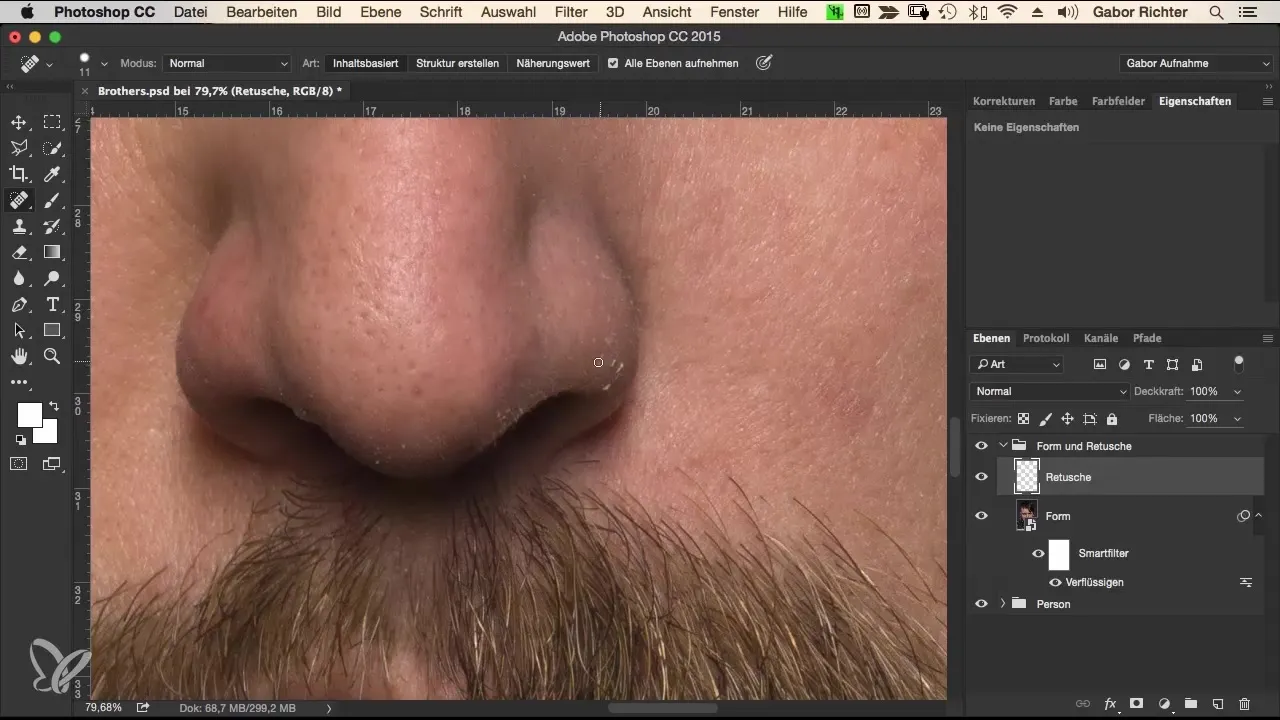
Использование штампа клонирования
Для более специфических настроек, таких как точечные дефекты или участки, которые кисть восстанавливающего штриха не обработала идеально, переключитесь на штамп клонирования. Он полезен для участков с более сложными текстурами. Убедитесь, что активированы текущие и нижележащие слои, и выберите свою точку источника, нажав клавишу Alt.
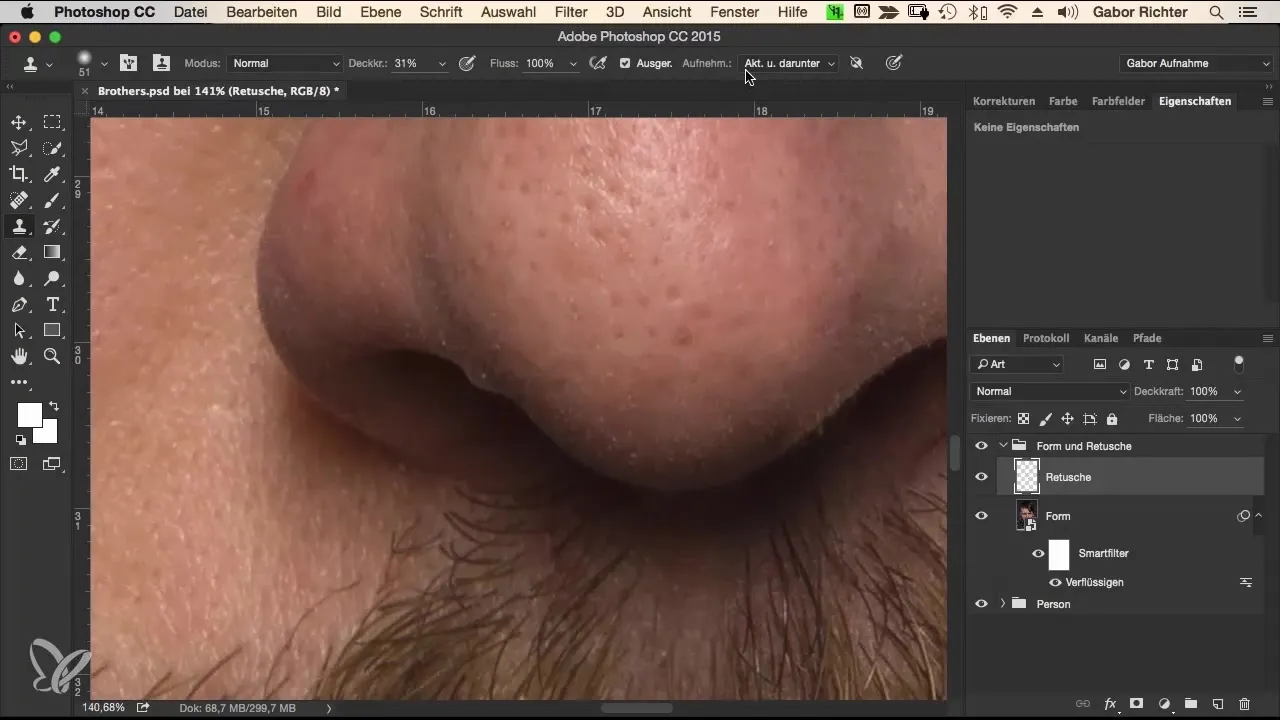
Тонкая настройка с уменьшенной непрозрачностью
Используйте штамп клонирования с уменьшенной непрозрачностью, например, 50%. Это даст вам больше контроля и позволит делать тонкие настройки, которые не повлияют на естественную текстуру изображения.
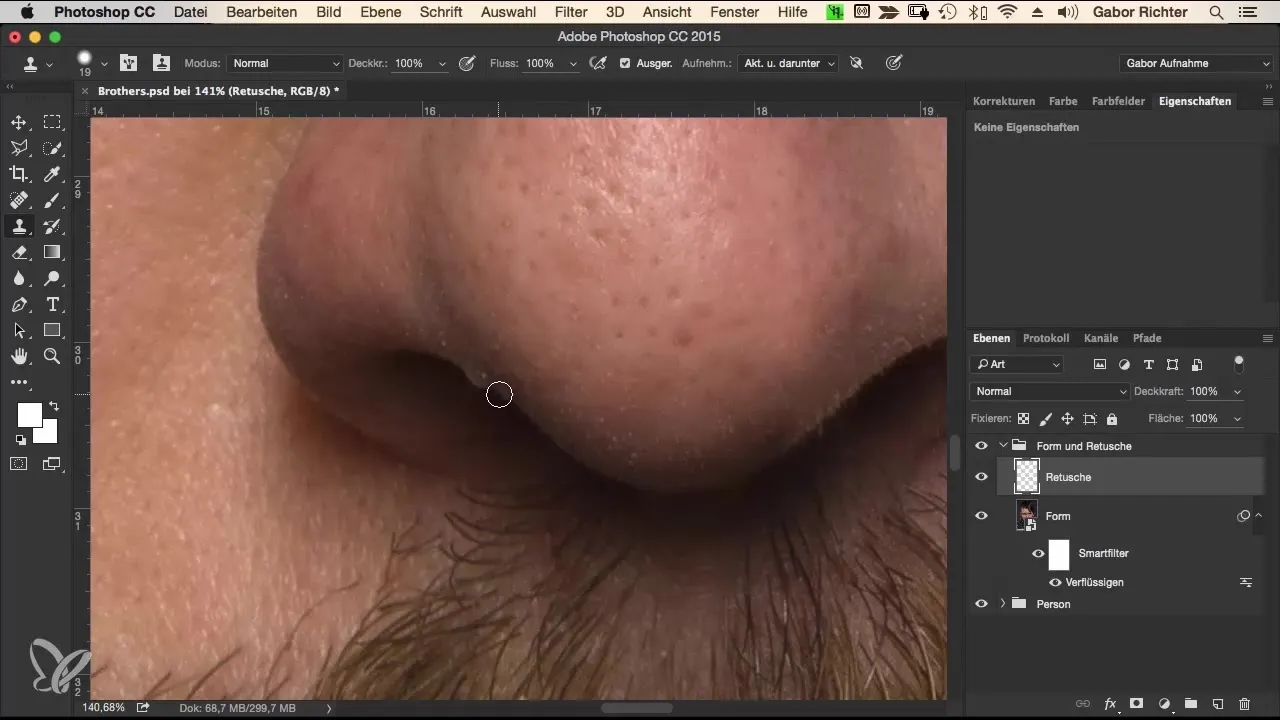
Последние проверки и тонкая настройка
После удаления всех отвлекающих черт посмотрите на изображение в сравнении до и после. Сделайте небольшие корректировки, где считаете нужным. Важно, чтобы изображение не выглядело слишком идеально даже при использовании текстурного наложения.
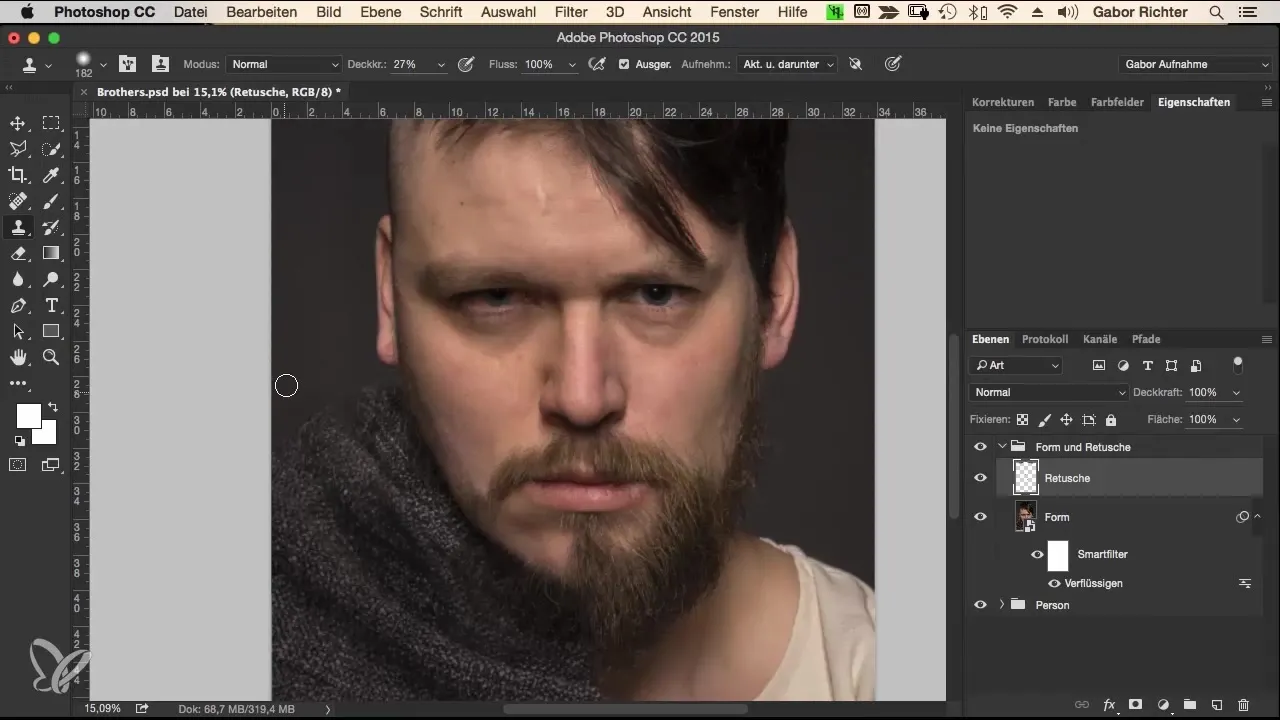
Завершение ретуши
После завершения всех необходимых настроек еще раз проверьте всё изображение и убедитесь, что вы довольны изменениями. Вы можете в любой момент скрыть или показать этот слой, если ваша модель или клиент захочет внести изменения.
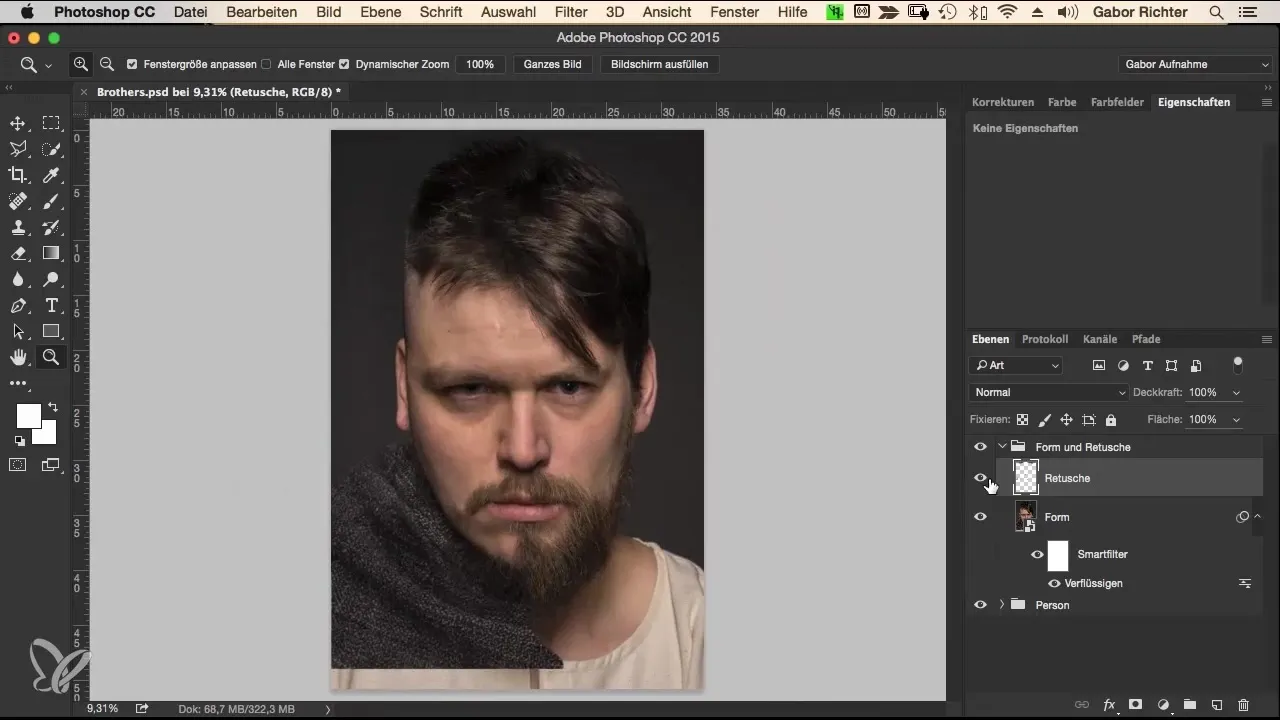
Резюме – Ретушь в Photoshop: Полный гид по обработке изображений
Ретушь в Photoshop – это искусство и требует терпения и точности. Используя новый слой и инструменты кисти восстанавливающего штриха и штампа клонирования, вы можете добиться желаемого качества изображения тонко, но эффективно. Действуйте осторожно и следите за тем, чтобы не потерять аутентичное выражение вашей модели.
Часто задаваемые вопросы
Какие инструменты для ретуши следует использовать в Photoshop?Кисть восстанавливающего штриха и штамп клонирования – лучшие инструменты для эффективной ретуши.
Как я могу делать недеструктивную ретушь?Работая на новом пустом слое, вы можете в любое время отменить или изменить изменения.
Почему важна уменьшенная непрозрачность при ретуши?Уменьшенная непрозрачность позволяет делать более тонкие изменения, которые сохраняют натуральную текстуру изображения.


